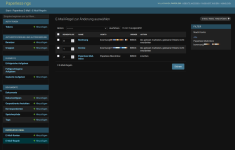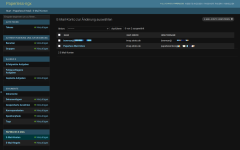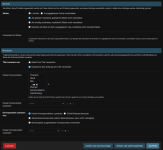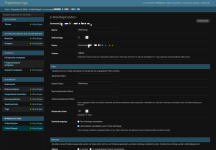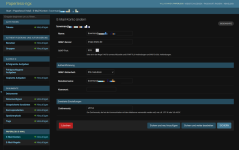...ich bin letzte Woche auf diese Software-Perle zum Dokumentenmanagement gestoßen
https://github.com/paperless-ngx/paperless-ngx
und habe gerade das Wochenende mit Einrichten und Datenübernahme verbracht. Log story short: Ich bin schwer beeindruckt und begeistert. Da ich doch relativ häufig auf Macuser mitlese, dieses DMS bisher jedoch kaum erwähnt fand, hier ein paar Zeilen dazu:
Steckbrief
- Funktion: Dokumentenmanagement-System (DMS)
- Lizenz: GPL 3.0
- Plattform: Jedes AMD64- oder ARM-System, auf dem Docker(-Compose) läuft (z.B. auch ein NAS)
- Interface: Webfrontend
- Features:
- Dokumenten-Übernahme (PDF, Office-Dokumente, Plaintext) aus geteiltem Ordner oder Email
- Speicherung der Orginale in Ordnern mit Jahr-Korrespondent-Systematik
- OCR
- Klassifikation: Tags, Dokument-Typ, Korrespondent, Datum
- Flexible Kombination von Stichworten und Kategorien zur Suche
- Maschinelles Lernen zur Klassifikation, herkömmliche (Stichwort-basierte) und manuelle Klassifikation ebenfalls möglich
- Automatische Übernahme des Erstellungs-Datums aus dem Dokumenten-Text
- Schnell-Vorschau
- Hervorragend dokumentiert: https://paperless-ngx.readthedocs.io/en/latest/
Mein Workflow
a) Dokumentenübernahme vom Scanner:
- Dokumente in den Stapeleinzug stopfen
- Auf dem Drucker-Display per Schellzugriffstaste den Stapeleinzug (oder ggf. Flachbett) auswählen
- Der Drucker scannt alles und schickt es per Netzwerk auf eine SMB-Freigabe (Inbox) auf dem NAS
- Paperless auf dem NAS erkennt neue Dokumente in der Inbox, macht darauf OCR, klassifiziert sie und ermittelt das Datum
- Fertig.
b) Dokumentenübernahme aus Emails (Attachments)
- Paperless (auf dem NAS) prüft alle 10 Minuten meinen Emailaccount
- Wenn im Betreff neuer Emails spezielle (selbst definierbare) Stichworte wie "Rechnung" oder "Invoice" gefunden werden und die Mail ein Attachment enthält, wird dieses wie oben in 4. behandelt und danach die Emails als gelesen markiert. So markierte Mails werden von Paperless danach nicht weiter beachtet
- Fertig.
Kurz und knapp: Ich bin schwer begeistert: Opensource, eine super Usability, keinerlei Bugs bisher festgestellt, hervorragend dokumentiert und vor allem: Es ist keine proprietäre Software. Paperless lässt sich dank Webinterface auch klasse auf dem iPad nutzen, zur Dokumentenerfassung ist keinerlei Interaktion (ausser direkt mit dem Scanner) erforderlich. Das Allerbeste: Es gibt kein Lock-In! Abgesehen davon, daß es eine tolle Export-Funktion gibt, liegen die Orginale als Dateien in einer Ordner-Systematik vor, wie ich sie ganz ähnlich auch manuell (ohne Verwendung eines DMS) anlgegen würde. Sprich: Sollte irgendwann mal die Weiterentwicklung eingestellt werden, habe ich immer eine saubere Ordner-Systematik und ich könnte jederzeit direkt auf die Dokumente zugreifen und zu einem anderen System wechseln.
Wichtig: In der docker-compose.yml müsse die Pfade zu einigen persistenten Speicherorten (Volumes) ausserhalb der Container eingetragen werden, wie das auf einem NAS geht ist z.B. hier erklärt:
https://mariushosting.com/how-to-install-paperless-ngx-on-your-synology-nas/ (Ich mache das ohne Portainer direkt in der Konsole, ist einfacher...)
Fazit: Unbedingt anschauen!


Demo-System:
https://demo.paperless-ngx.com/ (User und Passwort: demo)